Kaip prijungti „Netflix“ prie „Google Home“ „iPhone“ ir „Android“.
Įvairios / / June 03, 2023
„Google Home“ programa leidžia valdyti visus įrenginius naudojant „Google“ paskyrą. Tai gali būti išmanusis garsiakalbis, „Nest Hub“, Vaizdo įrašas durų skambutis, Android TV ir kt. Galite susieti daugybę paslaugų, skirtų žiūrėti vaizdo įrašus ir klausytis muzikos ar tinklalaidžių savo „Google“ įrenginiuose naudodami „Google Home“ programą.
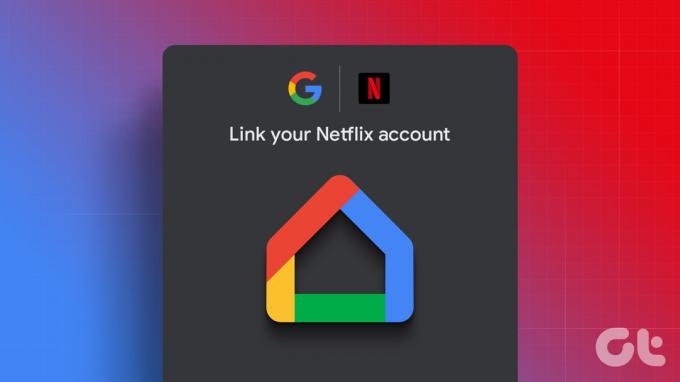
Viena iš tokių paslaugų, kurią galima susieti, yra „Netflix“ su „Google Home“. Šiame įraše bus bendrinami veiksmai, kaip susieti „Netflix“ paskyrą su „Google Home“ jūsų „iPhone“ ir „Android“. Tiesiog įsitikinkite, kad atitinkamame įrenginyje naudojate naujausią „Google Home“ programos versiją.
Jei „Google“ paskyrą naudojate keliuose įrenginiuose, juos rankiniu būdu valdyti sunku. Tas pats pasakytina ir apie tai, kad namuose turite daugiau nei vieną televizorių ir susipainiojate tarp skirtingų nuotolinio valdymo pultų prieš žiūrėdami mėgstamą „Netflix“ seriją. Prijungę „Netflix“ paskyrą prie „Google Home“, galite tiesiog naudoti balso komandas, kad pradėtumėte žiūrėti „Netflix“ susietame „Android“ televizoriuje. Įsitikinkite, kad jūsų „Android TV“ palaiko „Chromecast“. Be to, turite turėti išmanųjį garsiakalbį su „Google Assistant“ palaikymu.
Galite paprašyti „Google“ padėjėjo valdyti „Netflix“ veiksmus, pvz., paleisti / pristabdyti, praleisti serijas, atsukti serijas atgal ir įjungti subtitrus. „Google“ balsu suaktyvinamas garsiakalbis atpažins jūsų komandą ir vykdys ją „Android TV“.
Prijunkite „Netflix“ prie „Google Home“.
Leiskite mums patikrinti veiksmus, kaip prijungti „Netflix“ paskyrą prie „Google Home“. Veiksmai išlieka tokie patys tiek „Android“, tiek „iPhone“ naudotojams.
1 žingsnis: Atidarykite „Google Home“ programą „iPhone“ arba „Android“ įrenginyje.

2 žingsnis: Prisijunkite prie „Google“ paskyros, jei dar to nepadarėte.
3 veiksmas: Bakstelėkite „+“ (pliuso) piktogramą viršutiniame kairiajame kampe.

4 veiksmas: Skiltyje Pridėti paslaugų pasirinkite Vaizdo įrašai.

5 veiksmas: Bakstelėkite nuorodą „Netflix“.
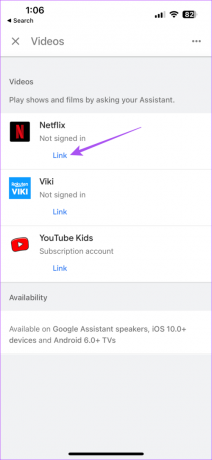
6 veiksmas: Kai pasirodys raginimas „Susieti savo „Netflix“ paskyrą“, pasirinkite Susieti paskyrą.
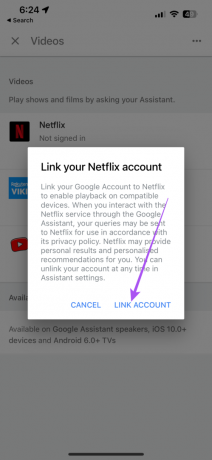
7 veiksmas: Atlikite ekrane pateikiamus veiksmus, kad įvestumėte savo „Netflix“ paskyros informaciją.
8 veiksmas: Prisijungę pasirinkite savo „Netflix“ profilį ir bakstelėkite Patvirtinti.

Arba štai kaip galite prijungti „Netflix“ prie „Google Home“. „iPhone“ ir „Android“ veiksmai išlieka tokie patys.
1 žingsnis: Atidarykite „Google Home“ programą „iPhone“ arba „Android“ įrenginyje.

2 žingsnis: Viršuje braukite dešinėn ir bakstelėkite Susieti Netflix.
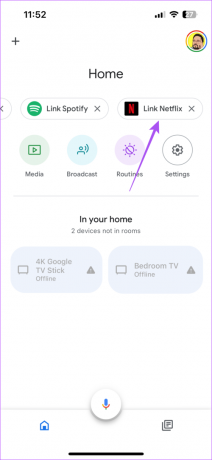
3 veiksmas: Bakstelėkite Taip, susieti paskyrą.
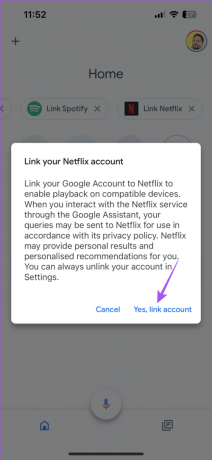
4 veiksmas: Vykdykite ekrane pateikiamą procesą, kad prijungtumėte „Netflix“ profilį.
Prisijungę prie paskyros, galite pasakyti tokias komandas kaip „Ok Google, Play 1899 from Netflix on my TV“. Pradės groti jūsų „Google Home“ išmanusis garsiakalbis 1899 „Netflix“ savo „Android TV“.
Pridėkite kelias paskyras prie „Netflix“ „Google Home“.
Jei jūsų draugai ar šeimos nariai taip pat nori naudoti balso komandas, galite susieti kelias „Netflix“ paskyras „Google Home“. „Android“ ir „iPhone“ veiksmai išlieka tokie patys. Štai du būdai tai padaryti.
„Voice Match“ naudojimas
Galite naudoti „Google Assistant“ funkciją „Voice Match“, kad ji galėtų registruoti skirtingų vartotojų balso komandas. Štai kaip tai įjungti.
1 žingsnis: Atidarykite „Google Home“ programą „iPhone“ arba „Android“ įrenginyje.

2 žingsnis: Bakstelėkite nustatymų piktogramą.

3 veiksmas: Slinkite žemyn ir bakstelėkite „Google Assistant“.

4 veiksmas: Pasirinkite Voice Match.

5 veiksmas: Įrenginių sąraše pasirinkite savo išmanųjį garsiakalbį.
6 veiksmas: Norėdami pradėti, viršutiniame dešiniajame kampe bakstelėkite Tęsti.

Atlikite ekrane pateikiamus veiksmus, kad užbaigtumėte „Voice Match“ sąranką.
Tu taip pat gali pakeisti „Google Assistant“ balsą naudodami „Google Home“ savo išmaniajam garsiakalbiui.
Taip pat galite pasirinkti atsieti paskyrą ir pridėti naują „Netflix“ paskyrą prie „Google Home“. Štai kaip.
1 žingsnis: Atidarykite „Google Home“ programą „iPhone“ arba „Android“ įrenginyje.

2 žingsnis: Viršutiniame kairiajame kampe bakstelėkite pliuso piktogramą.

3 veiksmas: Slinkite žemyn ir pasirinkite Vaizdo įrašas.

4 veiksmas: Žemiau „Netflix“ bakstelėkite Atsieti.

5 veiksmas: Bakstelėkite Atsieti paskyrą. Tada vadovaukitės ekrane pateikiamomis instrukcijomis, kad atsietumėte paskyrą.
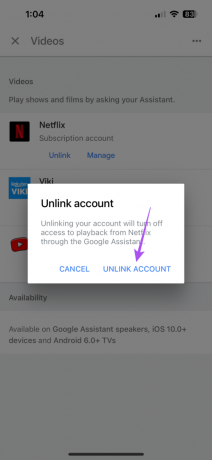
6 veiksmas: Bakstelėkite Nuoroda ir vykdykite ekrane pateikiamus veiksmus, kad pridėtumėte naują paskyrą.
Taip pat galite bakstelėti Tvarkyti, kad pasirinktumėte kitą „Netflix“ profilį ir susietumėte jį su „Google“ paskyra.

Naudokite „Netflix“ „Google Home“.
„Netflix“ galite valdyti patogiau naudodami „Google Home“ programą. Be „Google“ siūlomų, daug trečiųjų šalių įrenginių ir priedų gali būti valdomi naudojant „Google Home“ garsiakalbį. Jei jus domina, galite peržiūrėti mūsų sąrašą geriausi išmanieji įrenginiai, skirti „Google Home“ mažiau nei 50 USD.
Paskutinį kartą atnaujinta 2023 m. gegužės 11 d
Aukščiau pateiktame straipsnyje gali būti filialų nuorodų, kurios padeda palaikyti „Guiding Tech“. Tačiau tai neturi įtakos mūsų redakciniam vientisumui. Turinys išlieka nešališkas ir autentiškas.



